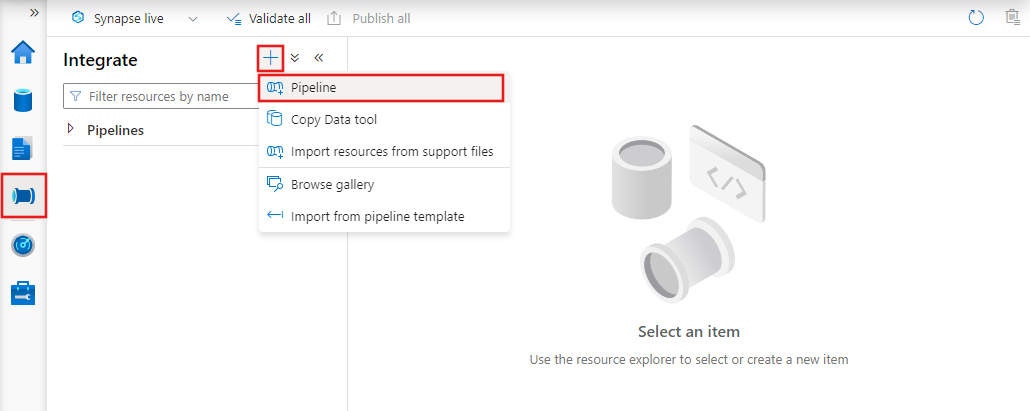适用于: Azure 数据工厂
Azure 数据工厂  Azure Synapse Analytics
Azure Synapse Analytics
本文介绍如何通过使用 Azure 数据工厂和 Synapse Pipelines 门户中的“执行 SSIS 包”活动在 Azure 数据工厂管道中运行 SQL Server Integration Services (SSIS) 包。
先决条件
如果还没有 Azure-SSIS Integration Runtime (IR),请按照以下文章中的分步说明创建 IR:教程:预配 Azure-SSIS IR。
使用“执行 SSIS 包”活动创建管道
此步骤使用数据工厂 UI 或应用创建管道。 将“执行 SSIS 包”活动添加到管道,并将该活动配置为运行 SSIS 包。
在 Azure 门户中的数据工厂概述或主页上,选择“打开 Azure 数据工厂工作室”磁贴,在单独的选项卡中启动数据工厂 UI 或应用。
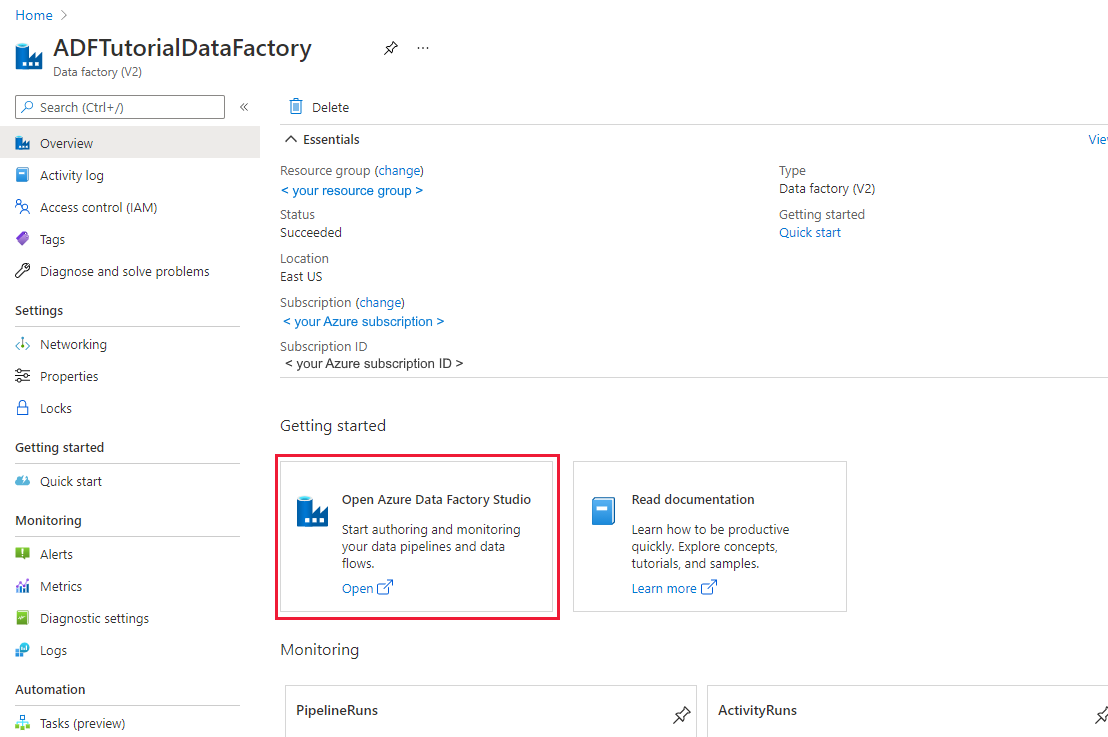
在主页上,选择“协调”。
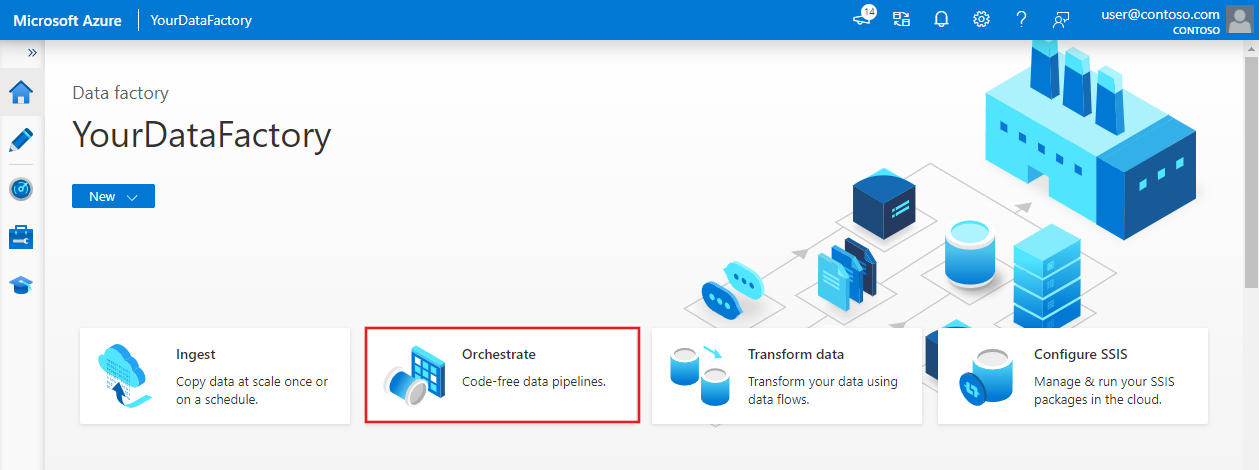
在“活动”工具箱中,搜索“SSIS”。 然后将“执行 SSIS 包”活动拖到管道设计图面上。
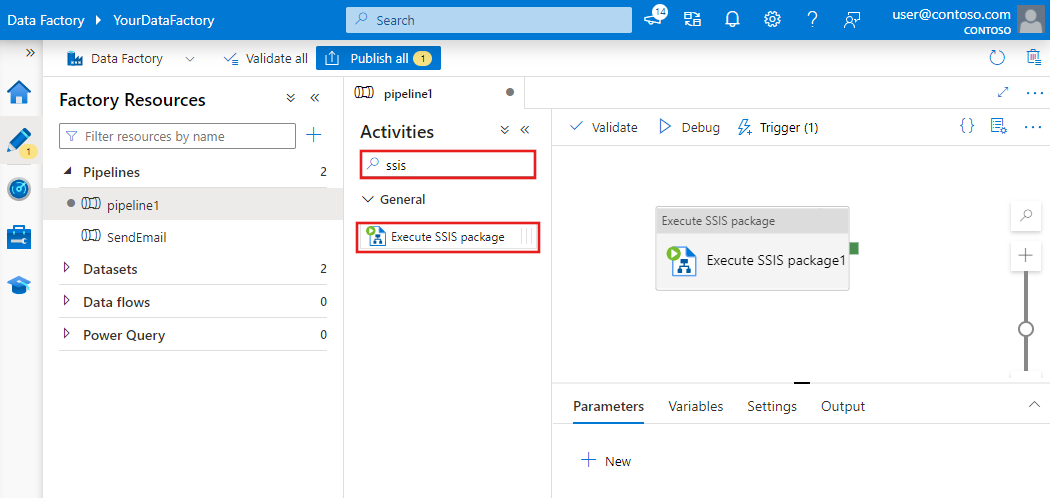
选择“执行 SSIS 包”活动对象,以配置其“常规”、“设置”、“SSIS 参数”、“连接管理器”和“属性替代”选项卡。
“常规”选项卡
在“执行 SSIS 包”活动的“常规”选项卡上,完成以下步骤。
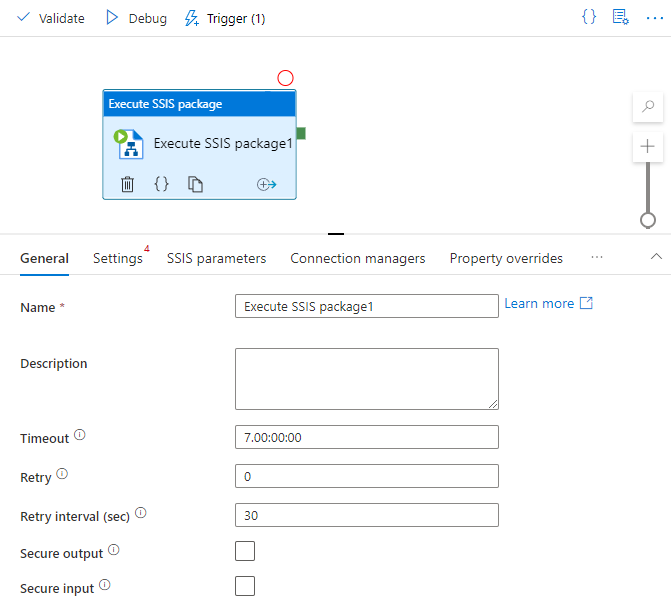
对于“名称”,请输入你的“执行 SSIS 包”活动的名称。
对于“说明”,请输入你的“执行 SSIS 包”活动的说明。
对于“超时”,请输入你的“执行 SSIS 包”活动可以运行的最长时间。 默认值为 7 天,格式为 D.HH:MM:SS。
对于“重试”,请输入你的“执行 SSIS 包”活动的最大重试次数。
对于“重试间隔”,请输入你的“执行 SSIS 包”活动的每次重试之间的秒数。 默认值为 30 秒。
选中“安全输出”复选框,以选择是否要从日志记录中排除“执行 SSIS 包”活动的输出。
选中“安全输入”复选框,以选择是否要从日志记录中排除“执行 SSIS 包”活动的输入。
“设置”选项卡
在“执行 SSIS 包”活动的“设置”选项卡上,完成以下步骤。
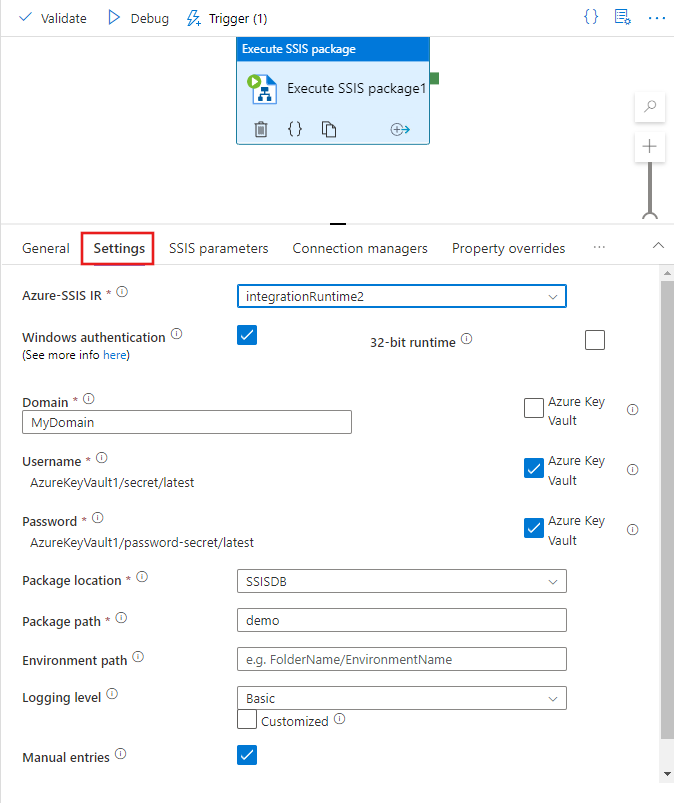
对于“Azure-SSIS IR”,请选择指定的 Azure-SSIS IR 以运行“执行 SSIS 包”活动。
对于“说明”,请输入你的“执行 SSIS 包”活动的说明。
选中“Windows 身份验证”复选框以选择是否要使用 Windows 身份验证来访问数据存储,例如本地的 SQL Server/文件共享,或 Azure 文件存储。
如果选中此复选框,请在“域”、“用户名”和“密码”框中输入包执行凭据的值。 例如,若要访问 Azure 文件存储,则域为
Azure,用户名为<storage account name>,密码为<storage account key>。另外,还可以将 Azure Key Vault 中存储的机密用作其值。 为此,请选中它们旁边的“AZURE KEY VAULT”复选框。 选择或编辑现有的 Key Vault 链接服务,或创建新的链接服务。 然后,针对你的值选择机密名称和版本。 创建或编辑 Key Vault 链接服务时,可以选择或编辑现有的 Key Vault,或创建新的 Key Vault。 请务必授予数据工厂托管标识对 Key Vault 的访问权限(如果尚未这样做)。 此外,还可以采用以下格式直接输入机密:
<key vault linked service name>/<secret name>/<secret version>。选中“32 位运行时”复选框以选择你的包是否需要 32 位运行时才能运行。
对于“包位置”,请选择“SSISDB”、“文件系统(包)”、“文件系统(项目)”、“嵌入包”或“包存储”。
包位置:SSISDB
如果为 Azure-SSIS IR 预配了 Azure SQL 数据库服务器/托管实例托管的 SSIS 目录 (SSISDB),则会自动选择“SSISDB”作为包位置,否则,你可以自己选择位置。 如果选择了该位置,请完成以下步骤。
如果 Azure-SSIS IR 正在运行且“手动输入内容”复选框处于已清除状态,可以从 SSISDB 浏览并选择现有的文件夹、项目、包和环境。 选择“刷新”以从 SSISDB 获取新添加的文件夹、项目、包或环境,以便可以浏览和选择这些内容。 若要浏览并选择用于包执行的环境,必须事先配置项目,以便从 SSISDB 下的相同文件夹中添加这些环境作为引用。 有关详细信息,请参阅创建和映射 SSIS 环境。
对于“日志记录级别”,请为包执行选择预定义的日志记录范围。 如果要改为输入自定义日志记录名称,请选中“自定义”复选框。
如果 Azure-SSIS IR 未在运行或“手动输入内容”复选框处于选中状态,请采用以下格式直接在 SSISDB 中输入你的包和环境路径:
<folder name>/<project name>/<package name>.dtsx和<folder name>/<environment name>。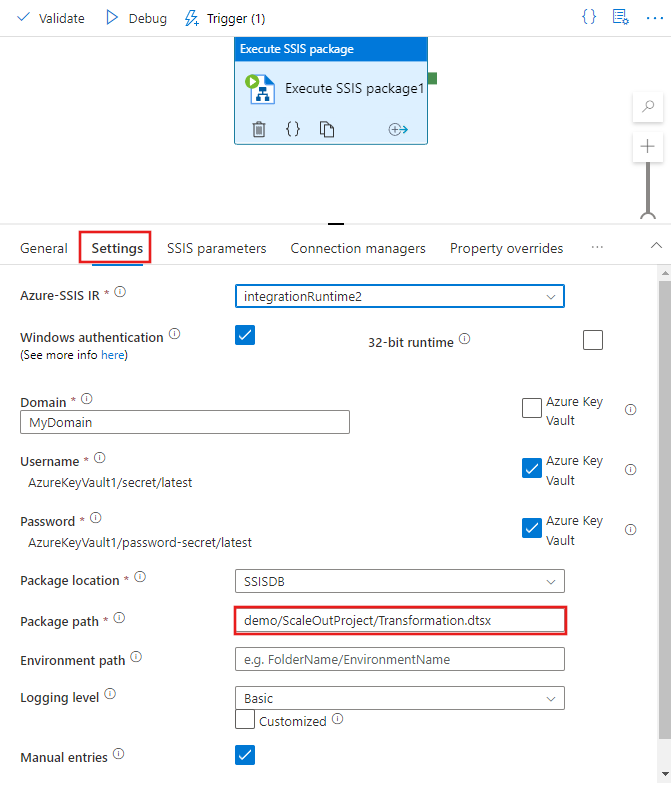
包位置:文件系统(包)
如果没有为 Azure-SSIS IR 预配 SSISDB,则会自动选择“文件系统(包)”作为包位置,否则,你可以自己选择它。 如果选择了该位置,请完成以下步骤。
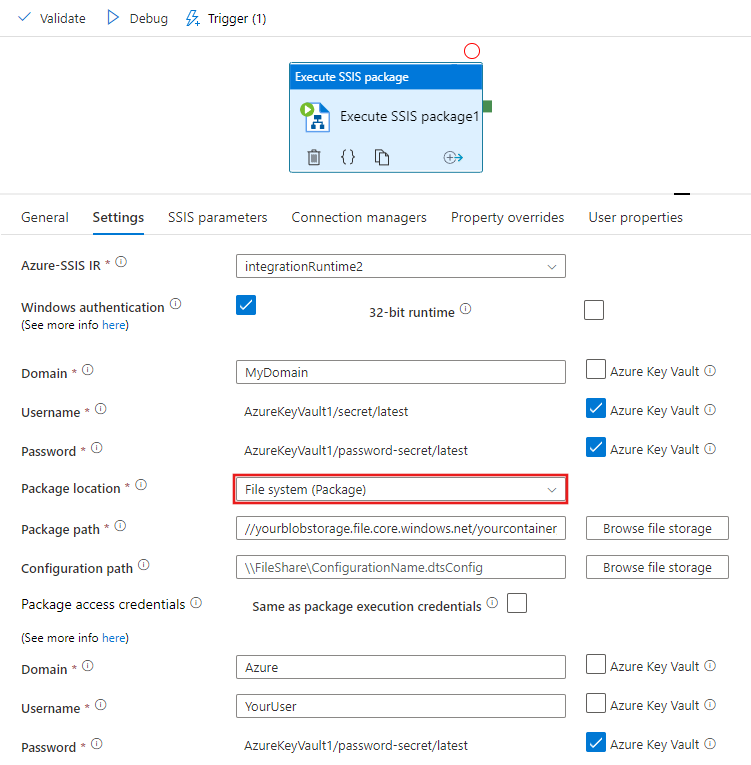
指定要运行的包,方法是在“包路径”框中提供包文件(带扩展名
.dtsx)的通用命名约定 (UNC) 路径。 你可以通过选择“浏览文件存储”来浏览并选择包,也可以手动输入其路径。 例如,如果你将包存储在 Azure 文件存储中,则其路径为\\<storage account name>.file.core.chinacloudapi.cn\<file share name>\<package name>.dtsx。如果在单独的文件中配置包,则还需要在“配置路径”框中提供配置文件(带扩展名
.dtsConfig)的 UNC 路径。 你可以通过选择“浏览文件存储”来浏览并选择配置,也可以手动输入其路径。 例如,如果将配置存储在 Azure 文件存储中,则其路径为\\<storage account name>.file.core.chinacloudapi.cn\<file share name>\<configuration name>.dtsConfig。指定用于访问你的包和配置文件的凭据。 如果你先前已输入包执行凭据的值(对于 Windows 身份验证),则可以通过选中“与包执行凭据相同”复选框来重复使用这些值。 否则,请在“域”、“用户名”和“密码”框中输入包访问凭据的值。 例如,如果你将包和配置存储在 Azure 文件存储中,则域为
Azure,用户名为<storage account name>,密码为<storage account key>。另外,还可以将 Azure Key Vault 中存储的机密用作其值。 为此,请选中它们旁边的“AZURE KEY VAULT”复选框。 选择或编辑现有的 Key Vault 链接服务,或创建新的链接服务。 然后,针对你的值选择机密名称和版本。 创建或编辑 Key Vault 链接服务时,可以选择或编辑现有的 Key Vault,或创建新的 Key Vault。 请务必授予数据工厂托管标识对 Key Vault 的访问权限(如果尚未这样做)。 此外,还可以采用以下格式直接输入机密:
<key vault linked service name>/<secret name>/<secret version>。这些凭据还用于访问“执行包任务”中通过其自己的路径和包中指定的其他配置引用的子包。
如果在通过 SQL Server Data Tools (SSDT) 创建包时使用了 EncryptAllWithPassword 或 EncryptSensitiveWithPassword 保护级别,请在“加密密码”框中输入密码的值。 另外,还可以将 Azure Key Vault 中存储的机密用作其值(参阅上文)。
如果使用了 EncryptSensitiveWithUserKey 保护级别,请在配置文件中或在“SSIS 参数”、“连接管理器”或“属性替代”选项卡上重新输入敏感值(参阅下文)。
不支持使用 EncryptAllWithUserKey 保护级别。 需要通过 SSDT 或
dtutil命令行实用程序将包重新配置为使用另一保护级别。对于“日志记录级别”,请为包执行选择预定义的日志记录范围。 如果要改为输入自定义日志记录名称,请选中“自定义”复选框。
若要记录包执行但不使用可在包中指定的标准日志提供程序,请通过在“日志记录路径”框中提供其 UNC 路径来指定日志文件夹。 你可以通过选择“浏览文件存储”来浏览并选择日志文件夹,也可以手动输入其路径。 例如,如果将日志存储在 Azure 文件存储中,则日志记录路径为
\\<storage account name>.file.core.chinacloudapi.cn\<file share name>\<log folder name>。 将在此路径中为每个包运行创建一个与“执行 SSIS 包”活动运行 ID 同名的子文件夹,每隔 5 分钟在其中生成一次日志文件。指定用于访问日志文件夹的凭据。 如果先前已输入包访问凭据的值(参阅上文),则可以通过选中“与包访问凭据相同”复选框来重复使用这些值。 否则,请在“域”、“用户名”和“密码”框中输入日志记录访问凭据的值。 例如,如果将日志存储在 Azure 文件存储中,则域为
Azure,用户名为<storage account name>,密码为<storage account key>。 另外,还可以将 Azure Key Vault 中存储的机密用作其值(参阅上文)。
对于上述所有 UNC 路径,完全限定的文件名必须短于 260 个字符。 目录名称必须短于 248 个字符。
包位置:文件系统(项目)
如果选择“文件系统(项目)”作为包位置,请完成以下步骤。
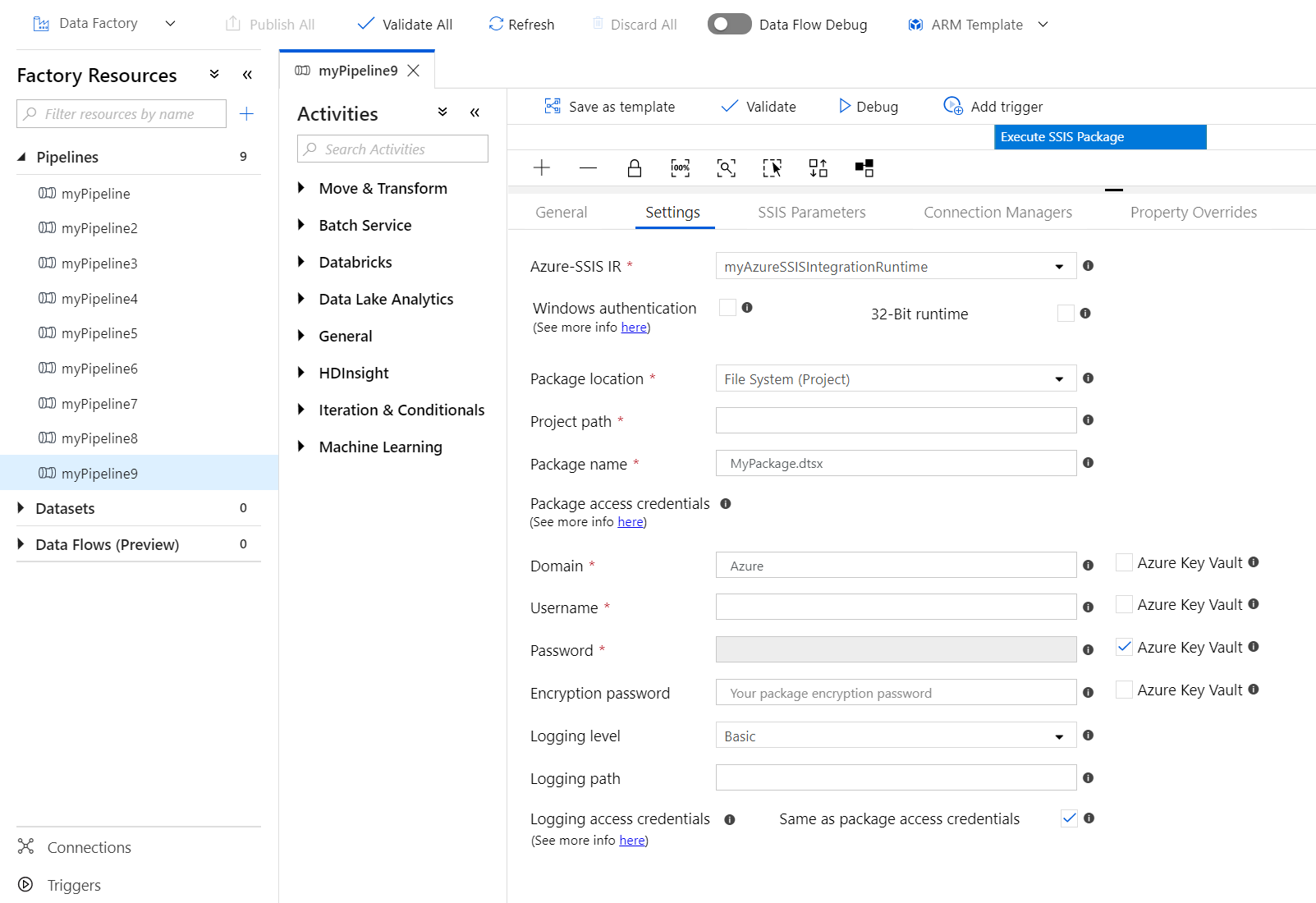
通过在“项目路径”框中提供项目文件(带
.ispac扩展名)的 UNC 路径,并在“包名称”框中提供项目中某个包文件(带.dtsx扩展名)的 UNC 路径,来指定要运行的包。 你可以通过选择“浏览文件存储”来浏览并选择项目,也可以手动输入其路径。 例如,如果将项目存储在 Azure 文件存储中,则其路径为\\<storage account name>.file.core.chinacloudapi.cn\<file share name>\<project name>.ispac。指定用于访问项目和包文件的凭据。 如果你先前已输入包执行凭据的值(对于 Windows 身份验证),则可以通过选中“与包执行凭据相同”复选框来重复使用这些值。 否则,请在“域”、“用户名”和“密码”框中输入包访问凭据的值。 例如,如果你将项目和包存储在 Azure 文件存储中,则域为
Azure,用户名为<storage account name>,密码为<storage account key>。另外,还可以将 Azure Key Vault 中存储的机密用作其值。 为此,请选中它们旁边的“AZURE KEY VAULT”复选框。 选择或编辑现有的 Key Vault 链接服务,或创建新的链接服务。 然后,针对你的值选择机密名称和版本。 创建或编辑 Key Vault 链接服务时,可以选择或编辑现有的 Key Vault,或创建新的 Key Vault。 请务必授予数据工厂托管标识对 Key Vault 的访问权限(如果尚未这样做)。 此外,还可以采用以下格式直接输入机密:
<key vault linked service name>/<secret name>/<secret version>。这些凭据还用于访问“执行包任务”中在同一项目中引用的子包。
如果在通过 SSDT 创建包时使用了 EncryptAllWithPassword 或 EncryptSensitiveWithPassword 保护级别,请在“加密密码”框中输入密码的值。 另外,还可以将 Azure Key Vault 中存储的机密用作其值(参阅上文)。
如果使用了 EncryptSensitiveWithUserKey 保护级别,请在“SSIS 参数”、“连接管理器”或“属性替代”选项卡上重新输入敏感值(参阅下文)。
不支持使用 EncryptAllWithUserKey 保护级别。 需要通过 SSDT 或
dtutil命令行实用程序将包重新配置为使用另一保护级别。对于“日志记录级别”,请为包执行选择预定义的日志记录范围。 如果要改为输入自定义日志记录名称,请选中“自定义”复选框。
若要记录包执行但不使用可在包中指定的标准日志提供程序,请通过在“日志记录路径”框中提供其 UNC 路径来指定日志文件夹。 你可以通过选择“浏览文件存储”来浏览并选择日志文件夹,也可以手动输入其路径。 例如,如果将日志存储在 Azure 文件存储中,则日志记录路径为
\\<storage account name>.file.core.chinacloudapi.cn\<file share name>\<log folder name>。 将在此路径中为每个包运行创建一个与“执行 SSIS 包”活动运行 ID 同名的子文件夹,每隔 5 分钟在其中生成一次日志文件。指定用于访问日志文件夹的凭据。 如果先前已输入包访问凭据的值(参阅上文),则可以通过选中“与包访问凭据相同”复选框来重复使用这些值。 否则,请在“域”、“用户名”和“密码”框中输入日志记录访问凭据的值。 例如,如果将日志存储在 Azure 文件存储中,则域为
Azure,用户名为<storage account name>,密码为<storage account key>。 另外,还可以将 Azure Key Vault 中存储的机密用作其值(参阅上文)。
对于上述所有 UNC 路径,完全限定的文件名必须短于 260 个字符。 目录名称必须短于 248 个字符。
包位置:嵌入包
如果选择“嵌入包”作为包位置,请完成以下步骤。
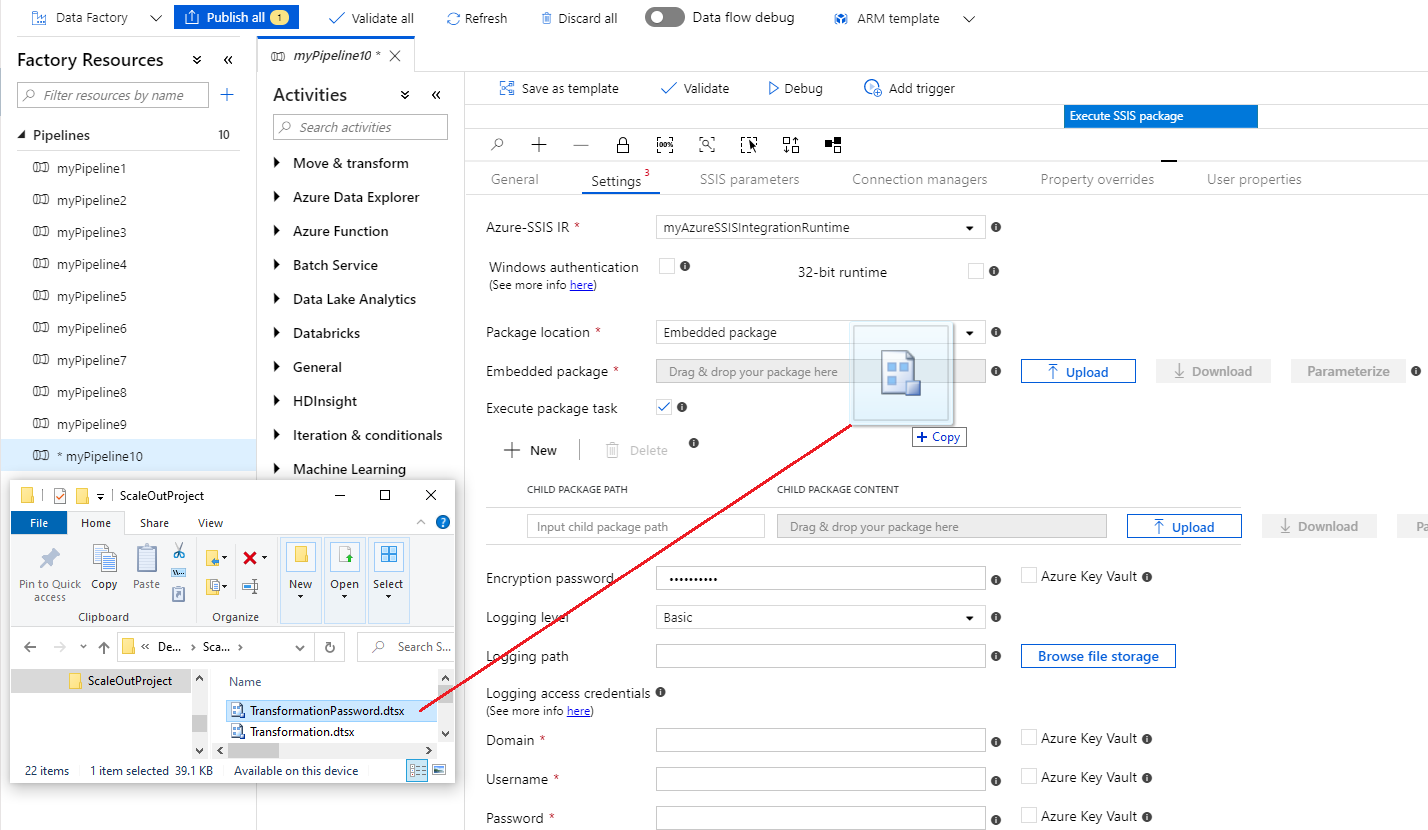
拖放你的包文件(带有
.dtsx),或将其从文件夹“上传”到提供的框中。 包会自动压缩并嵌入到活动有效负载中。 嵌入后,可以“下载”包供以后编辑。 你还可以通过将嵌入包分配给可在多个活动中使用的管道参数来参数化它,从而优化管道有效负载的大小。 当前不支持嵌入项目文件(带有.ispac),因此无法在嵌入包中将 SSIS 参数/连接管理器与项目级范围一起使用。如果嵌入包不是全部加密的,并且我们检测到其中使用了“执行包任务 (EPT)”,则系统会自动选中“执行包任务”复选框,并自动添加通过其文件系统路径引用的子包,以便你也可嵌入它们。
如果无法检测到 EPT 的使用,则需要手动选中“执行包任务”复选框,并添加通过其文件系统路径逐个引用的子包,以便你也可以嵌入它们。 如果子包存储在 SQL Server 数据库 (MSDB) 中,则无法嵌入它们,因此需要确保 Azure-SSIS IR 可以访问 MSDB,以便使用其 SQL Server 引用提取它们。 当前不支持嵌入项目文件(带有
.ispac),因此无法对子包使用基于项目的引用。如果在通过 SSDT 创建包时使用了 EncryptAllWithPassword 或 EncryptSensitiveWithPassword 保护级别,请在“加密密码”框中输入密码的值。
另外,还可以将 Azure Key Vault 中存储的机密用作其值。 为此,请选中其旁边的“AZURE KEY VAULT”复选框。 选择或编辑现有的 Key Vault 链接服务,或创建新的链接服务。 然后,针对你的值选择机密名称和版本。 创建或编辑 Key Vault 链接服务时,可以选择或编辑现有的 Key Vault,或创建新的 Key Vault。 请务必授予数据工厂托管标识对 Key Vault 的访问权限(如果尚未这样做)。 此外,还可以采用以下格式直接输入机密:
<key vault linked service name>/<secret name>/<secret version>。如果使用了 EncryptSensitiveWithUserKey 保护级别,请在配置文件中或在“SSIS 参数”、“连接管理器”或“属性替代”选项卡上重新输入敏感值(参阅下文)。
不支持使用 EncryptAllWithUserKey 保护级别。 需要通过 SSDT 或
dtutil命令行实用程序将包重新配置为使用另一保护级别。对于“日志记录级别”,请为包执行选择预定义的日志记录范围。 如果要改为输入自定义日志记录名称,请选中“自定义”复选框。
若要记录包执行但不使用可在包中指定的标准日志提供程序,请通过在“日志记录路径”框中提供其 UNC 路径来指定日志文件夹。 你可以通过选择“浏览文件存储”来浏览并选择日志文件夹,也可以手动输入其路径。 例如,如果将日志存储在 Azure 文件存储中,则日志记录路径为
\\<storage account name>.file.core.chinacloudapi.cn\<file share name>\<log folder name>。 将在此路径中为每个包运行创建一个与“执行 SSIS 包”活动运行 ID 同名的子文件夹,每隔 5 分钟在其中生成一次日志文件。通过在“域”、“用户名”和“密码”框中输入值来指定用于访问日志文件夹的凭据。 例如,如果将日志存储在 Azure 文件存储中,则域为
Azure,用户名为<storage account name>,密码为<storage account key>。 另外,还可以将 Azure Key Vault 中存储的机密用作其值(参阅上文)。
对于上述所有 UNC 路径,完全限定的文件名必须短于 260 个字符。 目录名称必须短于 248 个字符。
包位置:包存储
如果选择“包存储”作为包位置,请完成以下步骤。
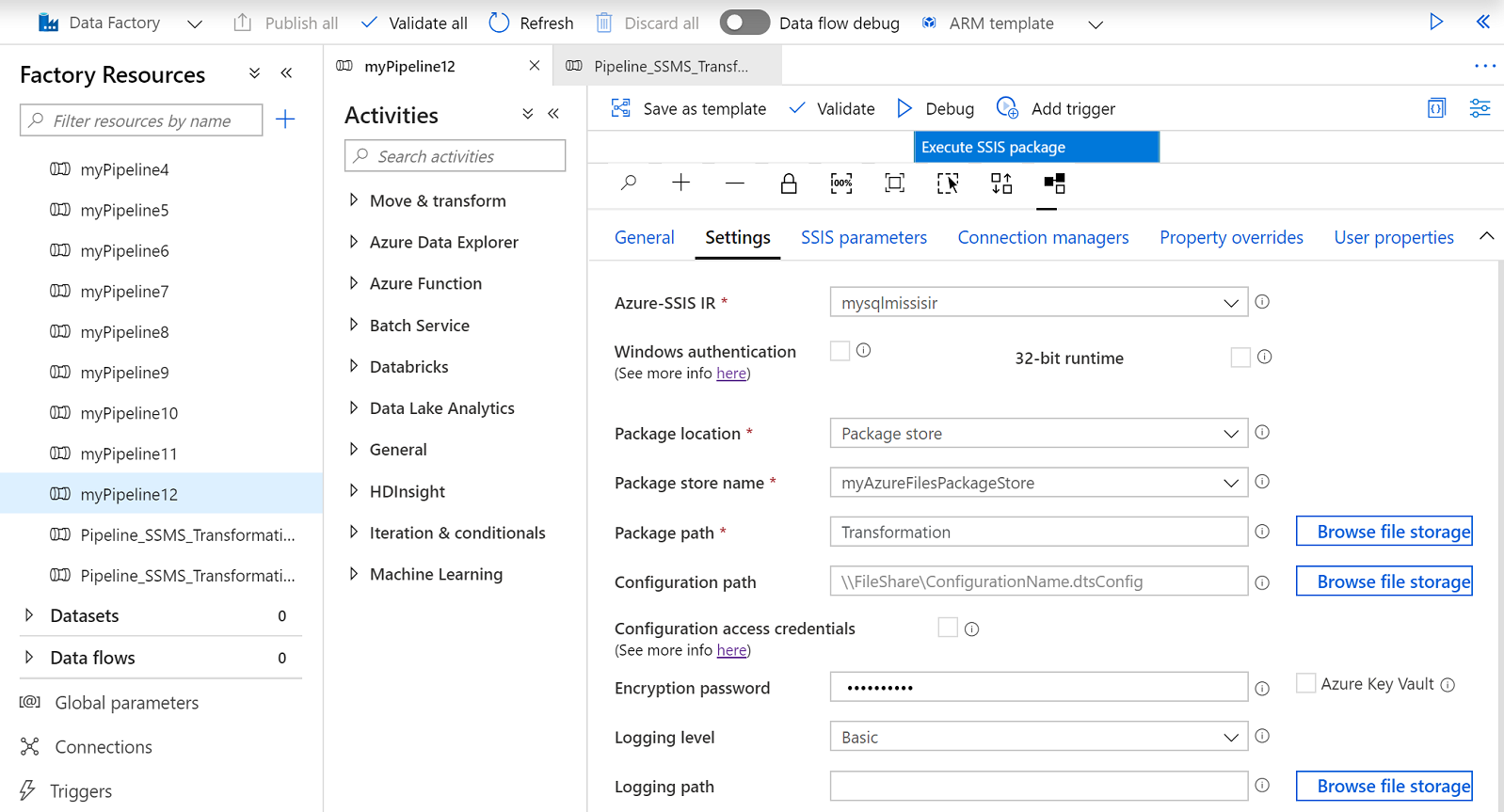
对于“包存储名称”,请选择附加到你的 Azure-SSIS IR 的一个现有包存储。
通过在“包路径”框中提供你的包在所选包存储中的路径(不带
.dtsx扩展名),指定要运行的包。 如果所选包存储位于文件系统/Azure 文件存储上,则可以通过选择“浏览文件存储”来浏览并选择包,否则,可以采用<folder name>\<package name>格式输入其路径。 还可以通过 SQL Server Management Studio (SSMS) 将新包导入到所选的包存储中,这与旧版 SSIS 包存储类似。 有关详细信息,请参阅使用 Azure-SSIS IR 包存储管理 SSIS 包。如果在单独的文件中配置包,则需要在“配置路径”框中提供配置文件(带扩展名
.dtsConfig)的 UNC 路径。 你可以通过选择“浏览文件存储”来浏览并选择配置,也可以手动输入其路径。 例如,如果将配置存储在 Azure 文件存储中,则其路径为\\<storage account name>.file.core.chinacloudapi.cn\<file share name>\<configuration name>.dtsConfig。选中“配置访问凭据”复选框,以选择是否要单独指定用于访问配置文件的凭据。 当所选的包存储位于由 Azure SQL 托管实例承载的 SQL Server 数据库 (MSDB) 上或未同时存储你的配置文件时,需要进行此配置。
如果你先前已输入包执行凭据的值(对于 Windows 身份验证),则可以通过选中“与包执行凭据相同”复选框来重复使用这些值。 否则,请在“域”、“用户名”和“密码”框中输入配置访问凭据的值。 例如,如果你将配置存储在 Azure 文件存储中,则域为
Azure,用户名为<storage account name>,密码为<storage account key>。另外,还可以将 Azure Key Vault 中存储的机密用作其值。 为此,请选中它们旁边的“AZURE KEY VAULT”复选框。 选择或编辑现有的 Key Vault 链接服务,或创建新的链接服务。 然后,针对你的值选择机密名称和版本。 创建或编辑 Key Vault 链接服务时,可以选择或编辑现有的 Key Vault,或创建新的 Key Vault。 请务必授予数据工厂托管标识对 Key Vault 的访问权限(如果尚未这样做)。 此外,还可以采用以下格式直接输入机密:
<key vault linked service name>/<secret name>/<secret version>。如果在通过 SSDT 创建包时使用了 EncryptAllWithPassword 或 EncryptSensitiveWithPassword 保护级别,请在“加密密码”框中输入密码的值。 另外,还可以将 Azure Key Vault 中存储的机密用作其值(参阅上文)。
如果使用了 EncryptSensitiveWithUserKey 保护级别,请在配置文件中或在“SSIS 参数”、“连接管理器”或“属性替代”选项卡上重新输入敏感值(参阅下文)。
不支持使用 EncryptAllWithUserKey 保护级别。 需要通过 SSDT 或
dtutil命令行实用程序将包重新配置为使用另一保护级别。对于“日志记录级别”,请为包执行选择预定义的日志记录范围。 如果要改为输入自定义日志记录名称,请选中“自定义”复选框。
若要记录包执行但不使用可在包中指定的标准日志提供程序,请通过在“日志记录路径”框中提供其 UNC 路径来指定日志文件夹。 你可以通过选择“浏览文件存储”来浏览并选择日志文件夹,也可以手动输入其路径。 例如,如果将日志存储在 Azure 文件存储中,则日志记录路径为
\\<storage account name>.file.core.chinacloudapi.cn\<file share name>\<log folder name>。 将在此路径中为每个包运行创建一个与“执行 SSIS 包”活动运行 ID 同名的子文件夹,每隔 5 分钟在其中生成一次日志文件。通过在“域”、“用户名”和“密码”框中输入值来指定用于访问日志文件夹的凭据。 例如,如果将日志存储在 Azure 文件存储中,则域为
Azure,用户名为<storage account name>,密码为<storage account key>。 另外,还可以将 Azure Key Vault 中存储的机密用作其值(参阅上文)。
对于上述所有 UNC 路径,完全限定的文件名必须短于 260 个字符。 目录名称必须短于 248 个字符。
“SSIS 参数”选项卡
在“执行 SSIS 包”活动的“SSIS 参数”选项卡上,完成以下步骤。
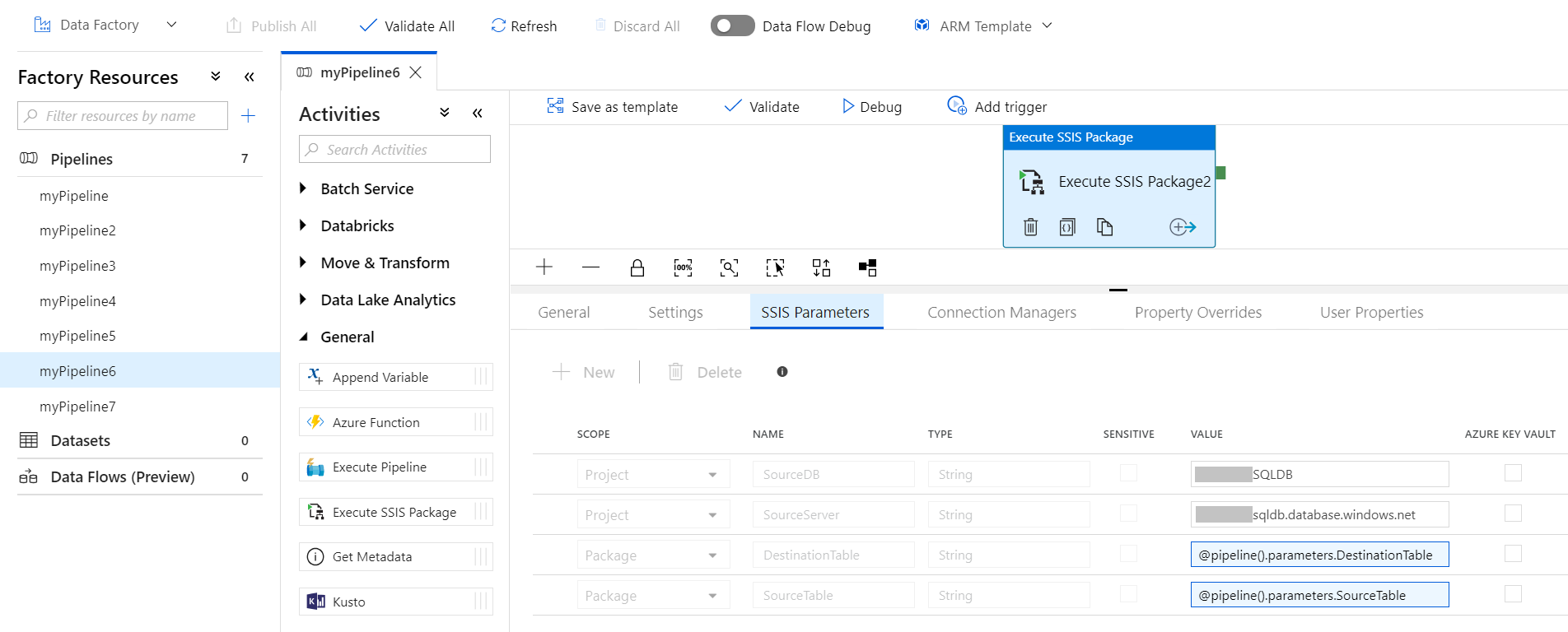
如果 Azure-SSIS IR 正在运行,而你已选择“SSISDB”作为包位置,并已清除“设置”选项卡上的“手动输入内容”复选框,则会显示 SSISDB 中选定项目和包中现有的 SSIS 参数,方便你为它们赋值 。 否则,可以逐个输入以便手动为它们赋值。 为了使包成功执行,请确保它们存在并已正确输入。
如果通过 SSDT 创建包时使用了 EncryptSensitiveWithUserKey 保护级别,并且选择了“文件系统(包)”、“文件系统(项目)”、“嵌入包”或“包存储”作为包位置,则还需要重新输入敏感参数,以便在此选项卡上为它们赋值。
为参数赋值时,可以使用表达式、函数、数据工厂系统变量和数据工厂管道参数或变量添加动态内容。
另外,还可以将 Azure Key Vault 中存储的机密用作其值。 为此,请选中它们旁边的“AZURE KEY VAULT”复选框。 选择或编辑现有的 Key Vault 链接服务,或创建新的链接服务。 然后,针对你的值选择机密名称和版本。 创建或编辑 Key Vault 链接服务时,可以选择或编辑现有的 Key Vault,或创建新的 Key Vault。 请务必授予数据工厂托管标识对 Key Vault 的访问权限(如果尚未这样做)。 此外,还可以采用以下格式直接输入机密:<key vault linked service name>/<secret name>/<secret version>。
“连接管理器”选项卡
在“执行 SSIS 包”活动的“连接管理器”选项卡上,完成以下步骤。
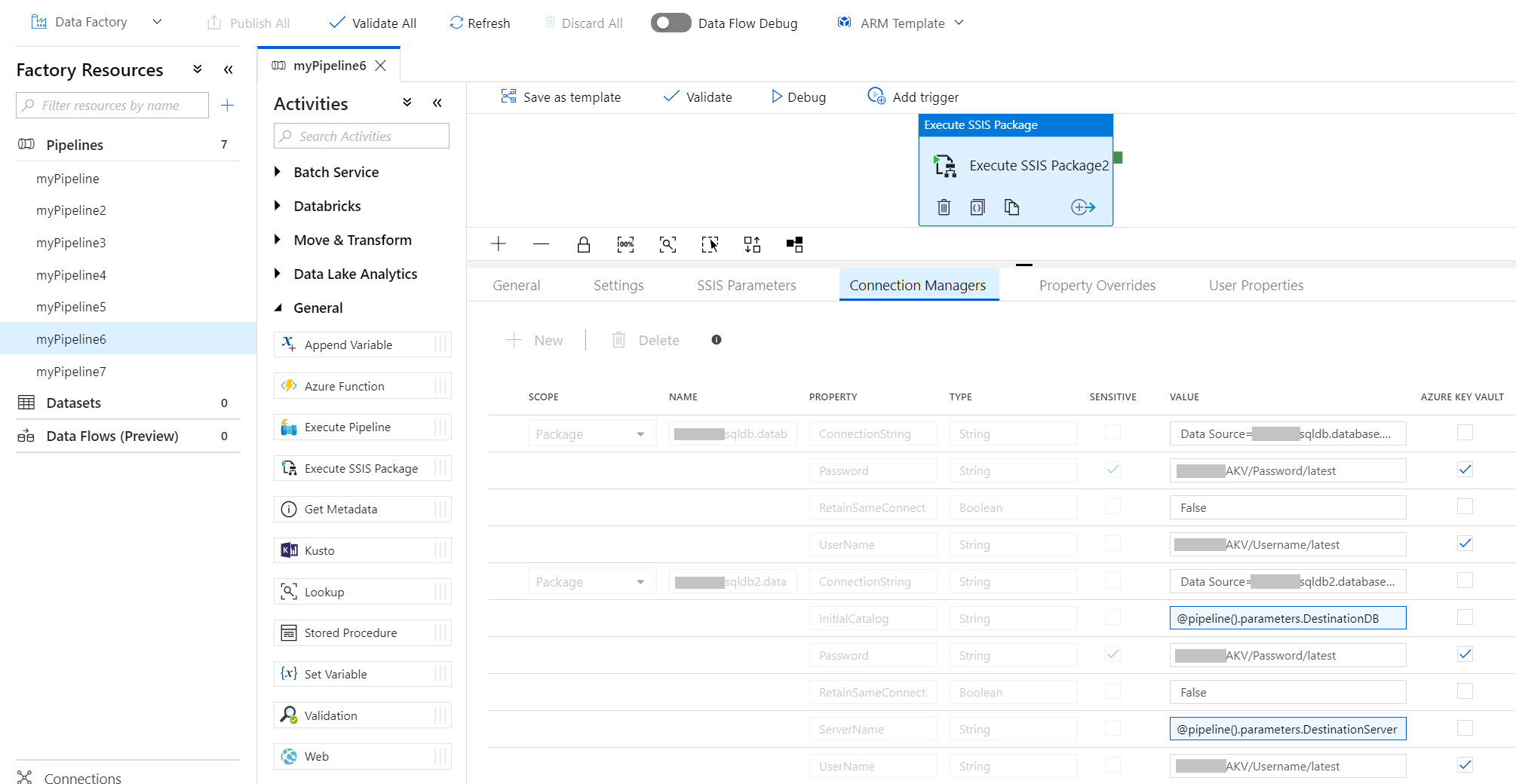
如果 Azure-SSIS IR 正在运行,而你已选择“SSISDB”作为包位置,并已清除“设置”选项卡上的“手动输入内容”复选框,则会显示 SSISDB 中选定项目和包中现有的连接管理器,方便你为它们的属性赋值 。 否则,可以逐个输入以便手动为其属性赋值。 为了使包成功执行,请确保它们存在并已正确输入。
可以获取任何连接管理器的正确 SCOPE、NAME 和 PROPERTY 名称,具体方法是在 SSDT 上打开包含相应连接管理器的包。 打开包之后,选择相关连接管理器,以在 SSDT 的“属性”窗口中显示其所有属性的名称和值。 利用此信息,可以在运行时重写任何连接管理器属性的值。
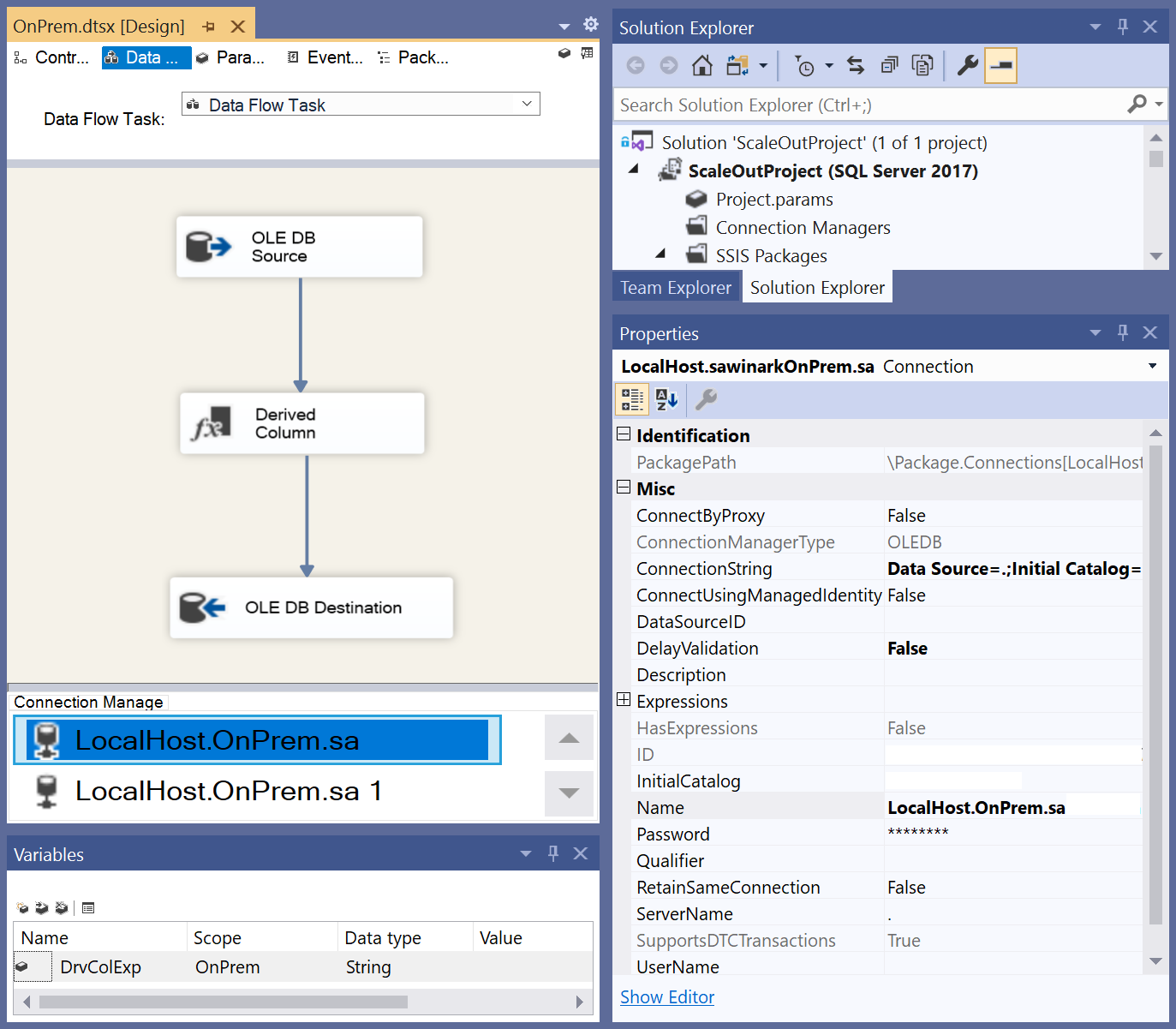
例如,在不修改 SSDT 上的原始包的情况下,可以通过在运行时覆盖现有连接管理器中的 ConnectByProxy、ConnectionString 和 ConnectUsingManagedIdentity 属性的值,将其在 SQL Server 上运行的本地到本地数据流转换为在 ADF 中的 SSIS IR 上运行的本地到云数据流 。
这些运行时重写可以在本地访问数据时启用自承载 IR (SHIR) 作为 SSIS IR 的代理(请参阅将 SHIR 配置为 SSIS IR 的代理),以及启用使用最新 MSOLEDBSQL 驱动程序、进而允许使用 ADF 托管标识进行 Microsoft Entra 身份验证的 Azure SQL 数据库/托管实例连接(请参阅为 OLEDB 连接配置使用 ADF 托管标识的 Microsoft Entra 身份验证)。
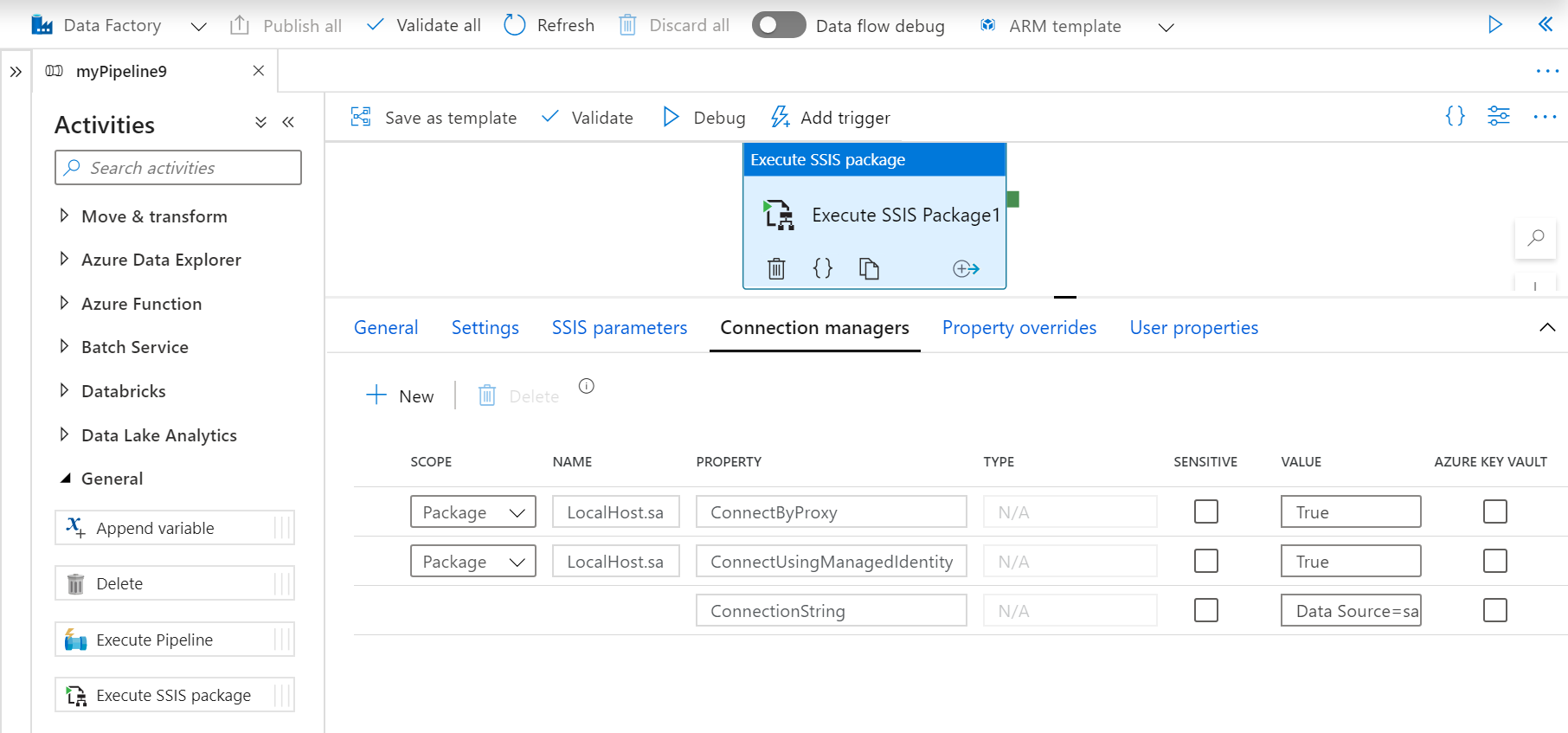
如果通过 SSDT 创建包时使用了 EncryptSensitiveWithUserKey 保护级别,并且选择了“文件系统(包)”、“文件系统(项目)”、“嵌入包”或“包存储”作为包位置,则还需要重新输入敏感的连接管理器属性,以便在此选项卡上为它们赋值。
为连接管理器属性赋值时,可以使用表达式、函数、数据工厂系统变量和数据工厂管道参数或变量添加动态内容。
另外,还可以将 Azure Key Vault 中存储的机密用作其值。 为此,请选中它们旁边的“AZURE KEY VAULT”复选框。 选择或编辑现有的 Key Vault 链接服务,或创建新的链接服务。 然后,针对你的值选择机密名称和版本。 创建或编辑 Key Vault 链接服务时,可以选择或编辑现有的 Key Vault,或创建新的 Key Vault。 请务必授予数据工厂托管标识对 Key Vault 的访问权限(如果尚未这样做)。 此外,还可以采用以下格式直接输入机密:<key vault linked service name>/<secret name>/<secret version>。
“属性替代”选项卡
在“执行 SSIS 包”活动的“属性替代”选项卡上,完成以下步骤。
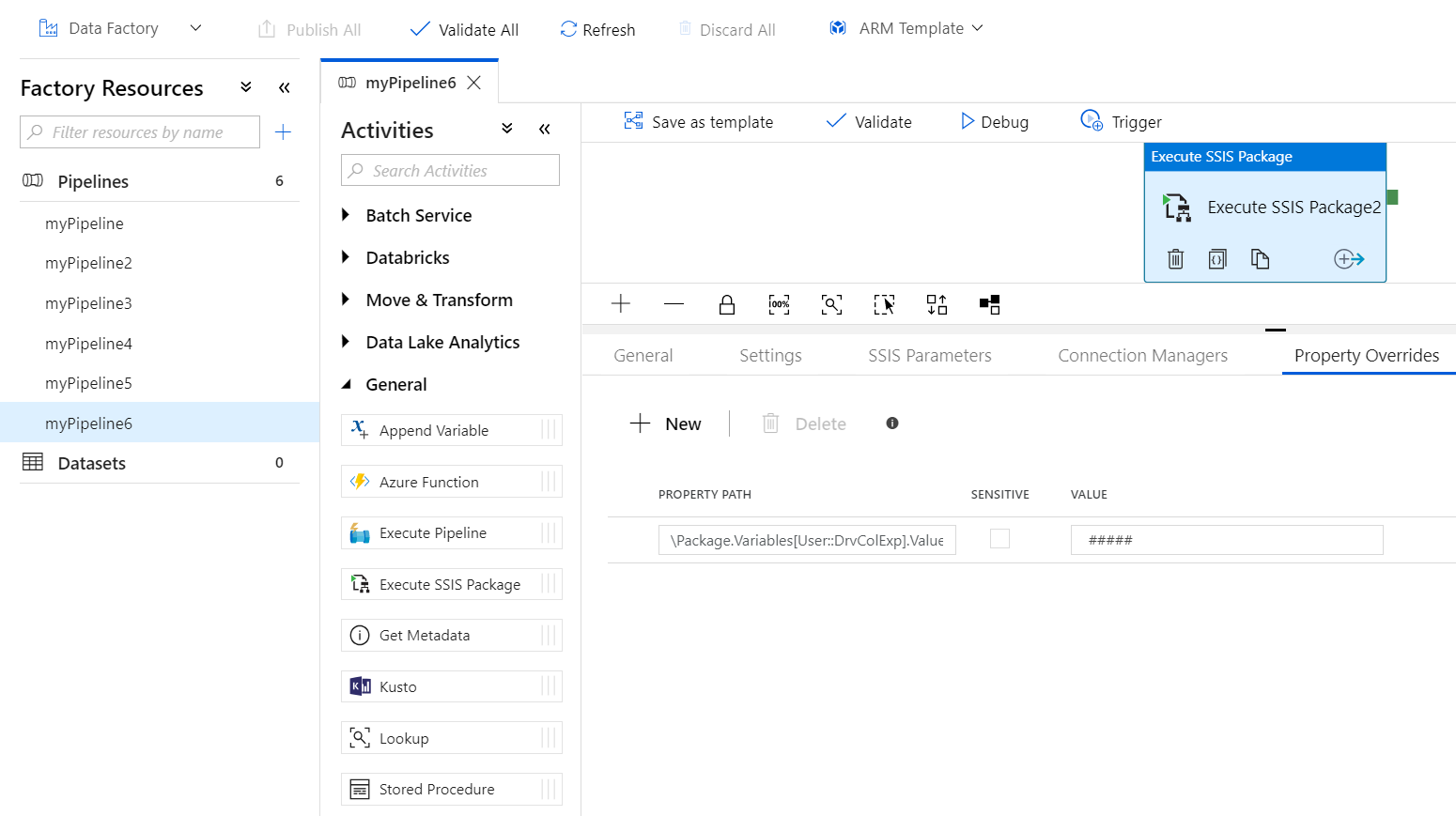
逐个输入选定包的现有属性的路径,以便手动为其赋值。 为了使包成功执行,请确保它们存在并已正确输入。 例如,若要替代用户变量的值,请按以下格式输入其路径:
\Package.Variables[User::<variable name>].Value。可以通过在 SSDT 上打开包含任何包属性的包,获取相应包属性的正确 PROPERTY PATH。 打开包之后,在 SSDT 的“属性”窗口中选择其控制流和“配置”属性。 接下来,选择其“配置”属性旁的省略号 (...) 按钮,以打开“包配置组织程序”,它通常用于在包部署模型中创建包配置。
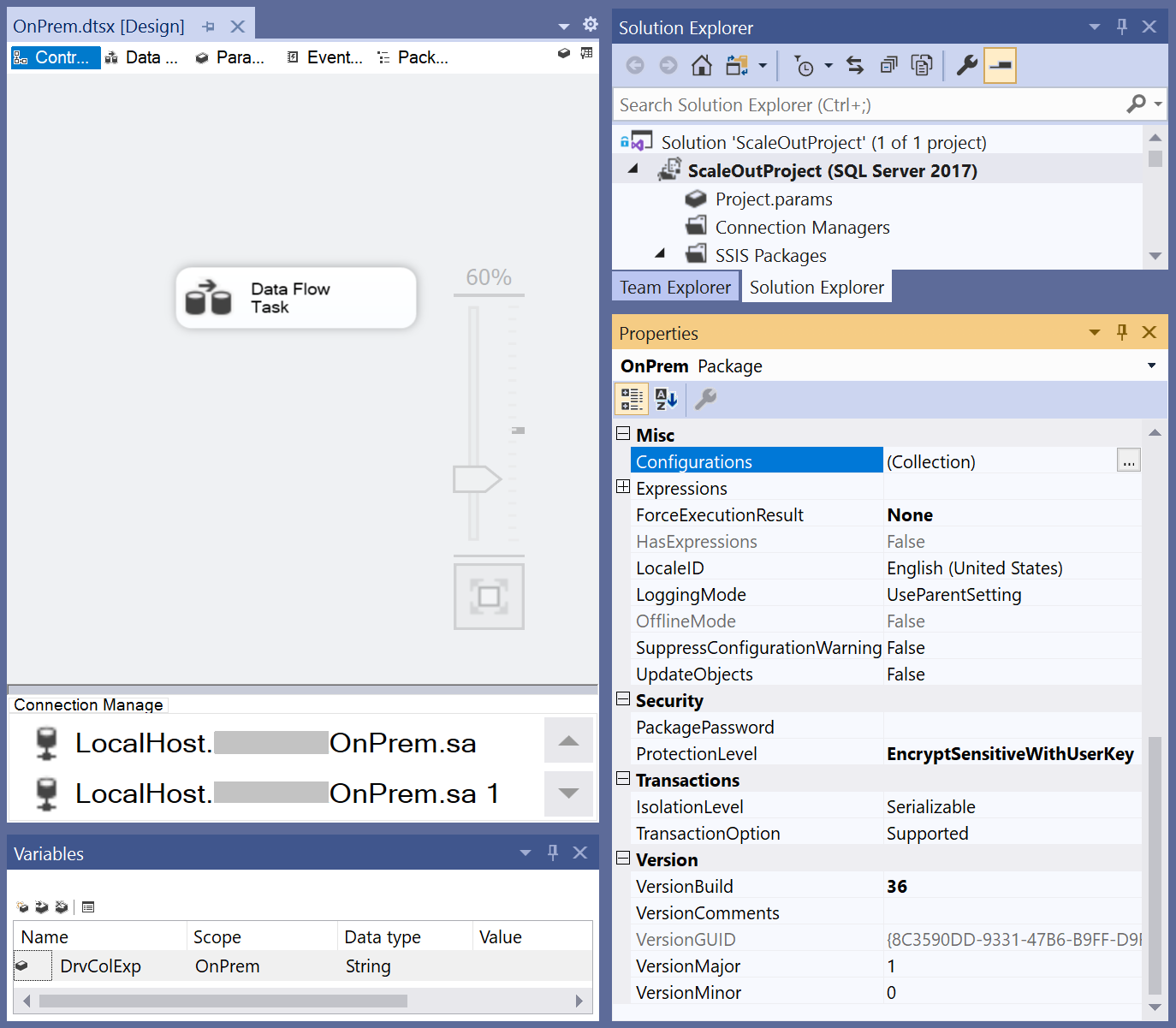
在“包配置组织程序”中,选中“启用包配置”复选框和“添加...”按钮以打开“包配置向导”。
在“包配置向导”上,在“配置类型”下拉菜单中选择“XML 配置文件”项,选择“直接指定配置设置”按钮,输入配置文件名,然后选择“下一步 >”按钮。
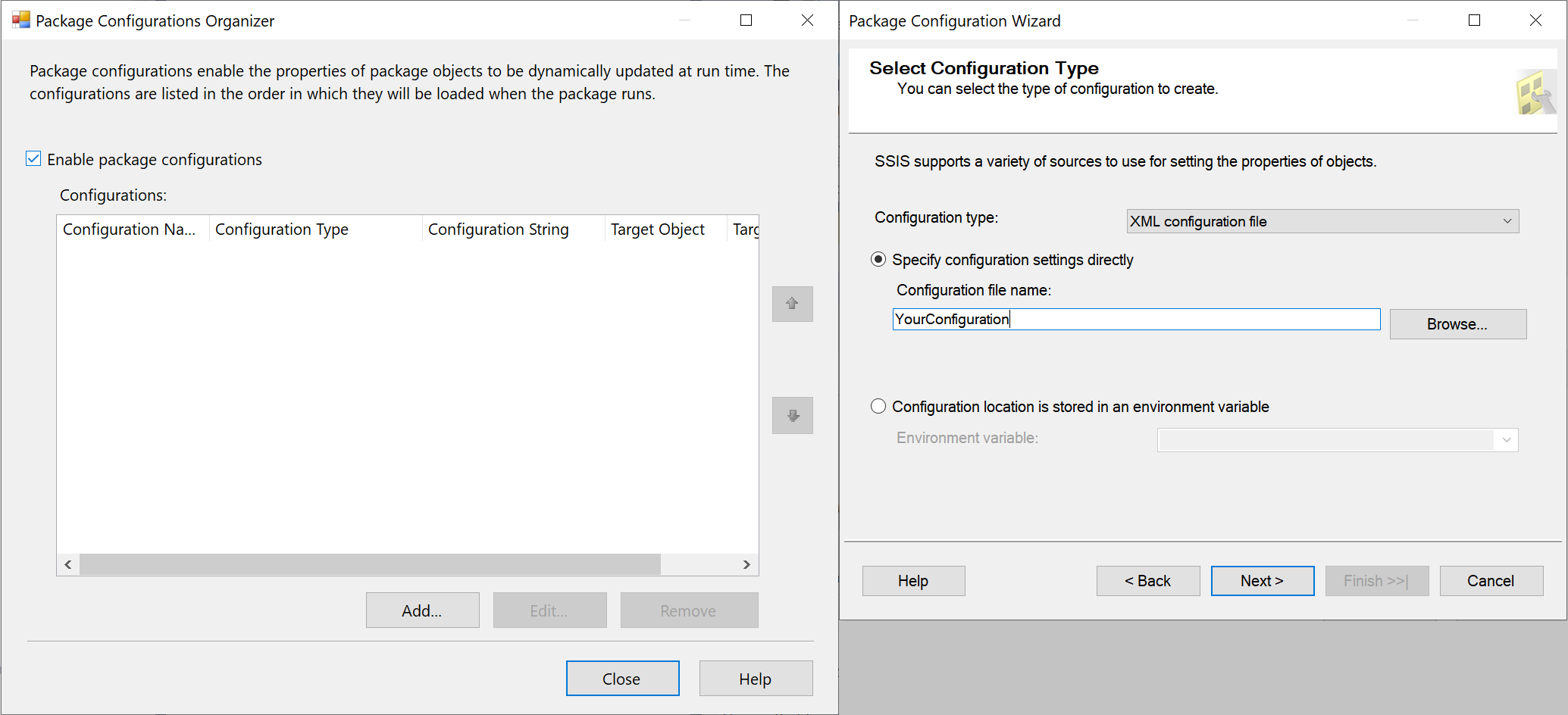
最后,选择需要其路径的包属性,然后选择“下一步 >”按钮。 现在可以查看、复制和粘贴所需的包属性路径,并将它们保存在配置文件中。 利用此信息,可以在运行时重写任何包属性的值。
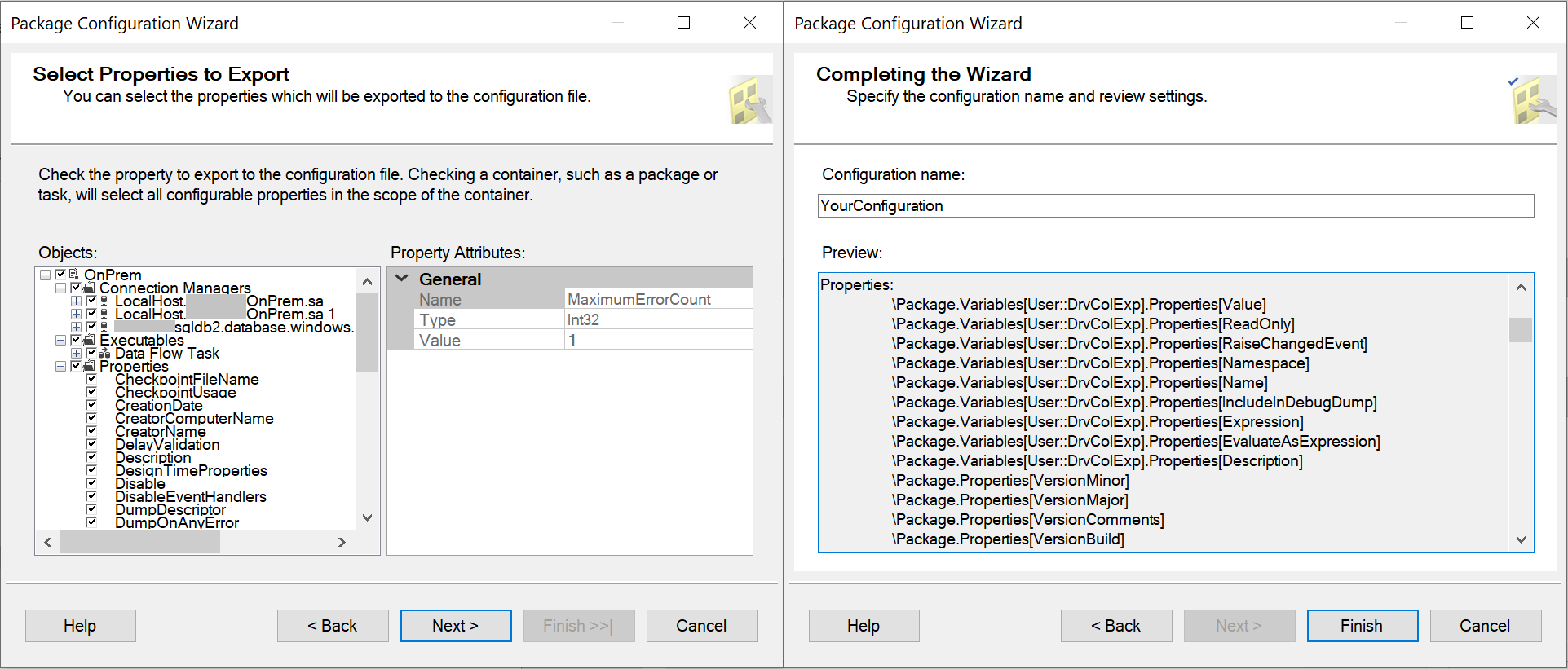
如果通过 SSDT 创建包时使用了 EncryptSensitiveWithUserKey 保护级别,并且选择了“文件系统(包)”、“文件系统(项目)”、“嵌入包”或“包存储”作为包位置,则还需要重新输入敏感的包属性,以便在此选项卡上为它们赋值。
为包属性赋值时,可以使用表达式、函数、数据工厂系统变量和数据工厂管道参数或变量添加动态内容。
可以使用“连接管理器”或“属性替代”选项卡替代配置文件中和“SSIS 参数”选项卡上的赋值。 还可以使用“属性替代”选项卡替代“连接管理器”选项卡上的赋值。
若要验证管道配置,请在工具栏中选择“验证”。 若要关闭“管道验证报告”,请选择 >>。
若要将管道发布到数据工厂,请选择“全部发布”。
运行管道
在此步骤中,将触发管道运行。
若要触发某个管道运行,请在工具栏中选择“触发器”,然后选择“立即触发”。
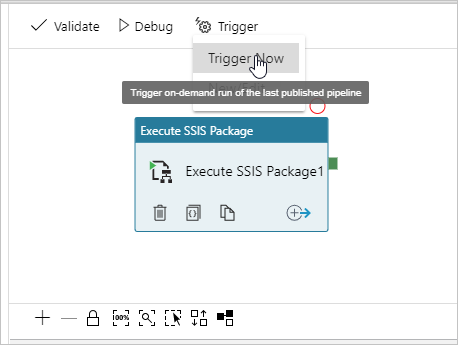
在“管道运行”窗口中选择“完成”。
监视管道
在左侧切换到“监视”选项卡。 随即显示管道运行及其状态和其他信息(例如“运行开始”时间)。 若要刷新视图,请选择“刷新”。
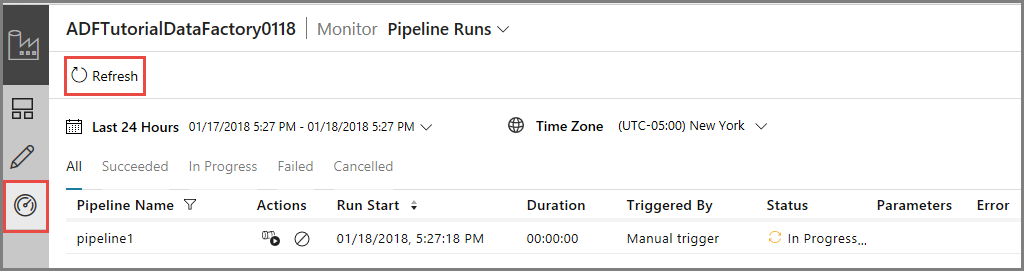
在“操作”列中选择“查看活动运行”链接。 此时只显示一个活动运行,因为管道只有一个活动。 该活动为“执行 SSIS 包”活动。
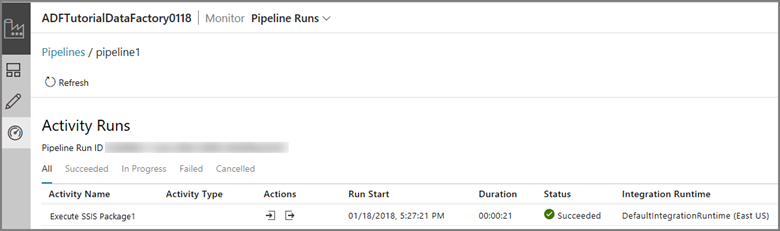
在 SQL Server 中针对 SSISDB 数据库运行以下查询,验证是否执行了该包。
select * from catalog.executions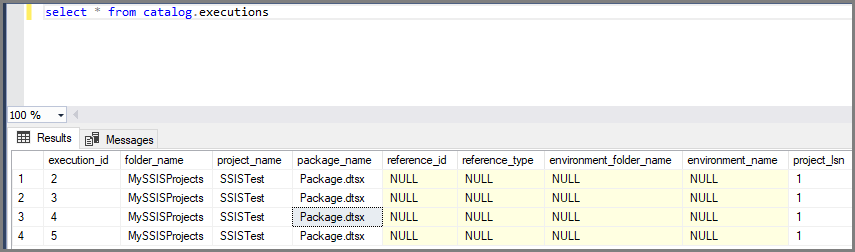
还可以从管道活动运行的输出中获取 SSISDB 执行 ID,并使用此 ID 在 SQL Server Management Studio 中查看更全面的执行日志和错误消息。
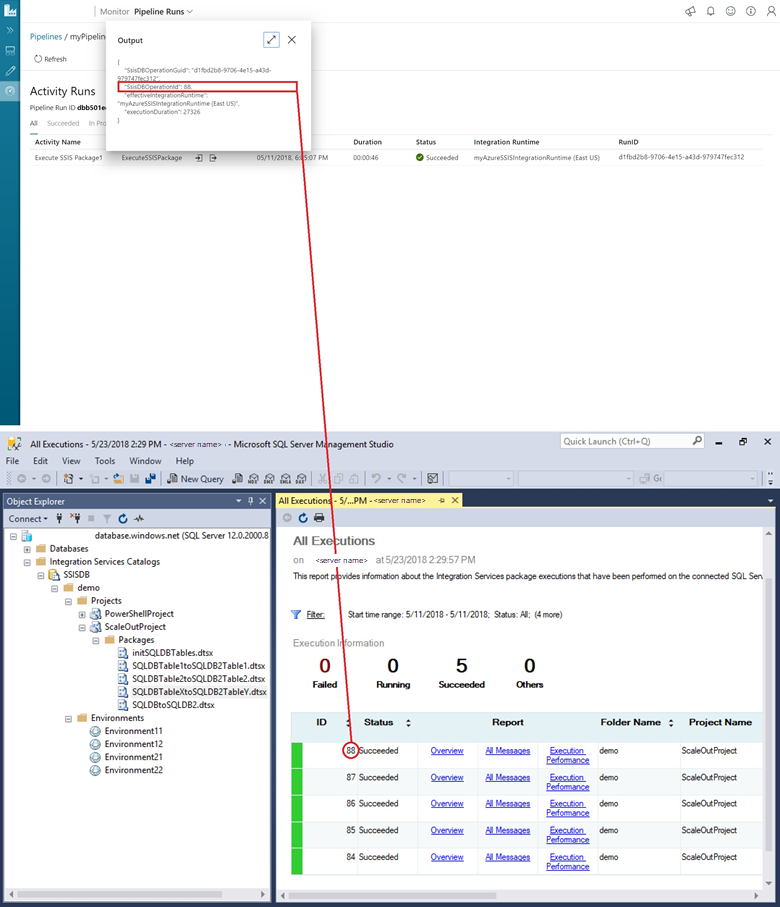
使用触发器计划管道
还可以为管道创建一个计划触发器,以便按计划(例如每小时或每天)运行管道。 有关示例,请参阅创建数据工厂 - 数据工厂 UI。